如何利用MathType编辑竖式加减法
在小学的数学阶段,都学生的算术时,先从个位数开始,然后逐步增加复杂度,当涉及到两位数位的加减法时,就要使用竖式的方法来向学生说明,这样学生才会逐渐明白其中的运算规则。当要在试卷中编辑这种竖式时就可以用MathType来编辑。下面来看看MathType竖式加减法的编辑方法。
具体操作步骤如下:
1.按照自己的使用习惯将MathType公式编辑器打开,进入到公式编辑界面。

打开软件进入编辑状态
2.在公式编辑面板中,先分析自己的竖式是几位数,需要比位数多个的空格,比如我们这里是2位数相加,现加上运算符号加号就要使用3列,有2个数字相加,再加上一行结果显示,总共是3行,所以最后是3行3列,选择使用MathType矩阵模板中的3行3列模板。
3.在MathType矩阵模板中点击3行3列这个模板,然后在输入框中进行相应的输入。
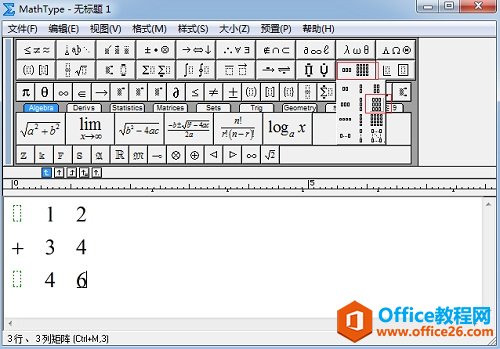
选择3行3列的矩阵模板
4.由于竖式中还有一条分隔线将相关介绍分隔开来,所以还要在矩阵中添加一条分隔线。全部选中编辑的公式,点击MathType菜单栏中的"格式"——"矩阵"——"更改矩阵"命令。
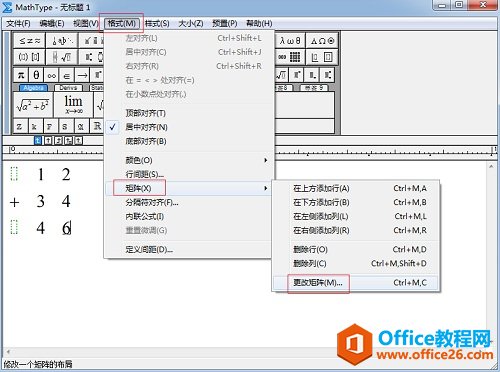
使用"格式"中的"更改矩阵"命令
5.在定义矩阵的对话框中,在矩阵最后一行的上方空白处用鼠标点击添加一根分隔线,最后"确定"。
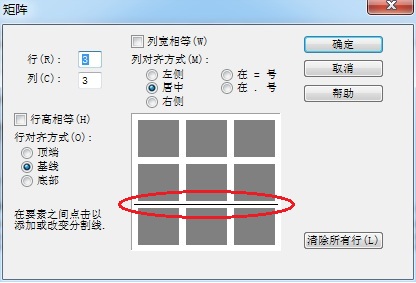
在矩阵的最后一行上方添加矩阵分隔线
6.回到公式编辑界面中,你就会发现这个竖式已经编辑完成了,如下图所示,直接将它复制粘贴到文档中就可以了。

MathType竖式加法示例
注意:因为竖式里面除了数字之外,还有一个加号或者头号的运算符号再占一格,所以所使用的模板要比位数多一格,否则数字将无法对齐。
以上内容向大家介绍了MathType竖式加减法的编辑方法,编辑出这个竖式需要一定的技巧,主要还是MathType矩阵模板的反复应用,除此之外,在使用矩阵模板时一定要考虑到运算符也要占位,否则无法编辑出我们想要的竖式。加减乘的竖式基本都可以用这种方法来编辑,而除法则稍有不同。
如何利用MathType编辑竖式加减法的下载地址:
您可能感兴趣的文章
- 04-18如何解决word中文双引号变成英文引号
- 04-18Word2010技巧大全
- 04-18word怎么设置对齐字符网格
- 04-18如何在Word2010里插入水印?
- 04-18word 设置编号后如何让下面的字对齐
- 04-18word中的网格对齐是什么意思
- 04-18如何解决word2013停止工作
- 04-18word打印缺一部分表格文件怎么办
- 04-18WORD中怎样设置字体长宽
- 04-18Word2013怎样制作名片


阅读排行
推荐教程
- 11-22office怎么免费永久激活 office产品密钥永久激活码
- 11-30正版office2021永久激活密钥
- 11-25怎么激活office2019最新版?office 2019激活秘钥+激活工具推荐
- 11-25office2010 产品密钥 永久密钥最新分享
- 11-22Office2016激活密钥专业增强版(神Key)Office2016永久激活密钥[202
- 11-30全新 Office 2013 激活密钥 Office 2013 激活工具推荐
- 11-25正版 office 产品密钥 office 密钥 office2019 永久激活
- 11-22office2020破解版(附永久密钥) 免费完整版
- 11-302023 全新 office 2010 标准版/专业版密钥
- 11-22office2010激活密钥有哪些?office2010永久激活密钥分享







